메모란 것은 자신의 아이디어를 적어놓거나 중요한 내용을 적어놓을때가 많습니다. 요즘엔 메모를 스마트폰 어플로 많이 사용하기 때문에 비밀 메모장같은 기능이 필수입니다. 네이버메모에선 잠금설정을 어떻게 해야 할까요?
얼마전에 네이버 메모에 대한 포스팅을 한 적이 있었습니다. 이번에는 이전 포스팅에서 다루지 않았던 메모장 잠금설정에 대해서 알아볼 예정입니다.

네이버메모 앱에선 어떻게 하면 내 메모를 남들이 안볼 수 있게 설정할 수 있는지 아래에서 확인해보세요.
네이버메모 잠금설정 방법 (App)
아래는 네이버메모 실행화면입니다.
메모잠금 설정을 위해선 좌측 하단에 전체메뉴 아이콘을 터치한 후 "앱설정" 버튼을 눌러 설정페이지로 넘어가야 합니다.
여기서 테스트로 잠금을 할 메모장은 "프로그래밍"과 폴더추가를 통해 테스트용 메모장을 생성한 뒤 그 2가지를 설정해보도록 하겠습니다.
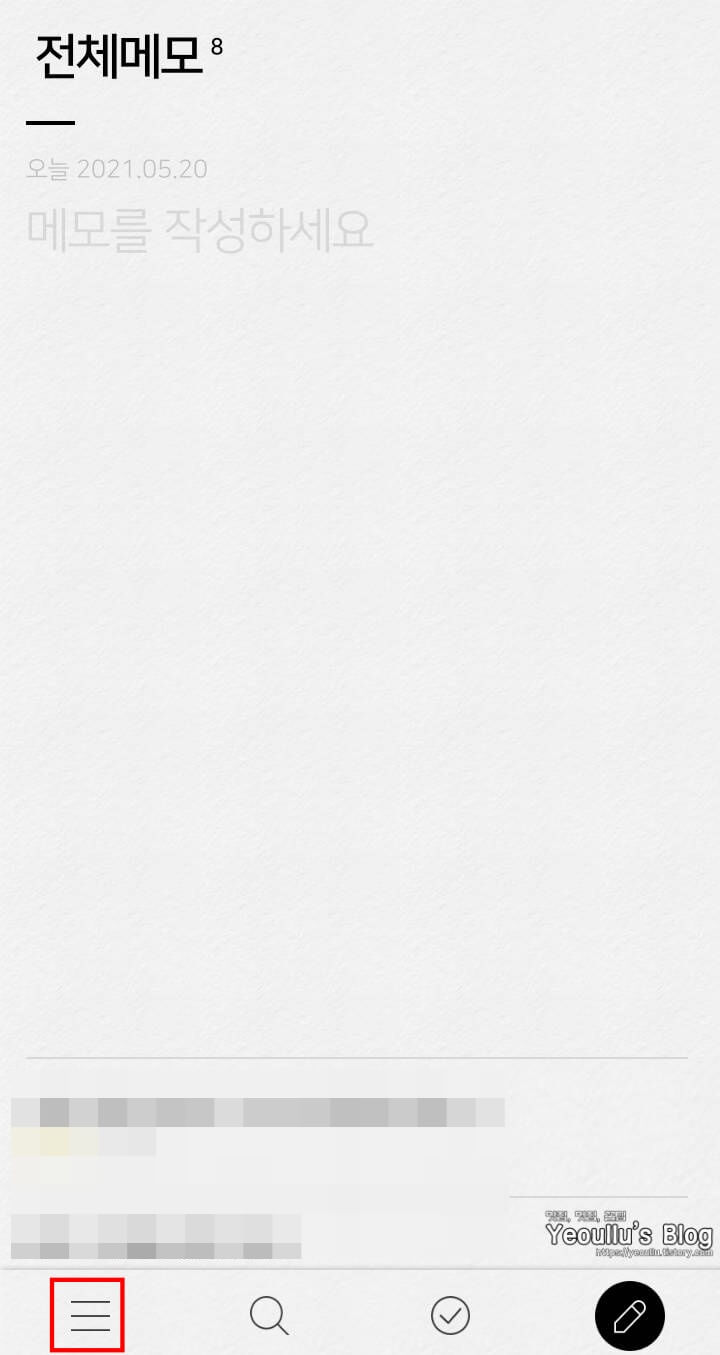
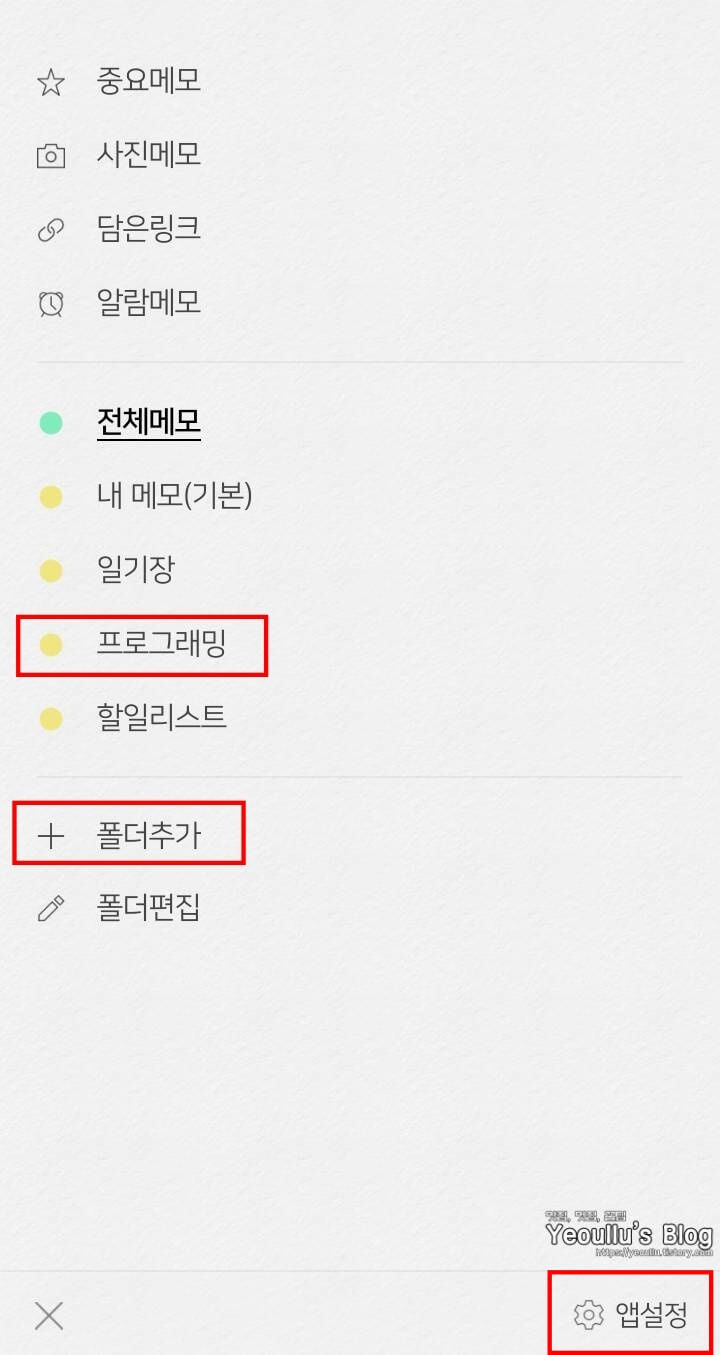
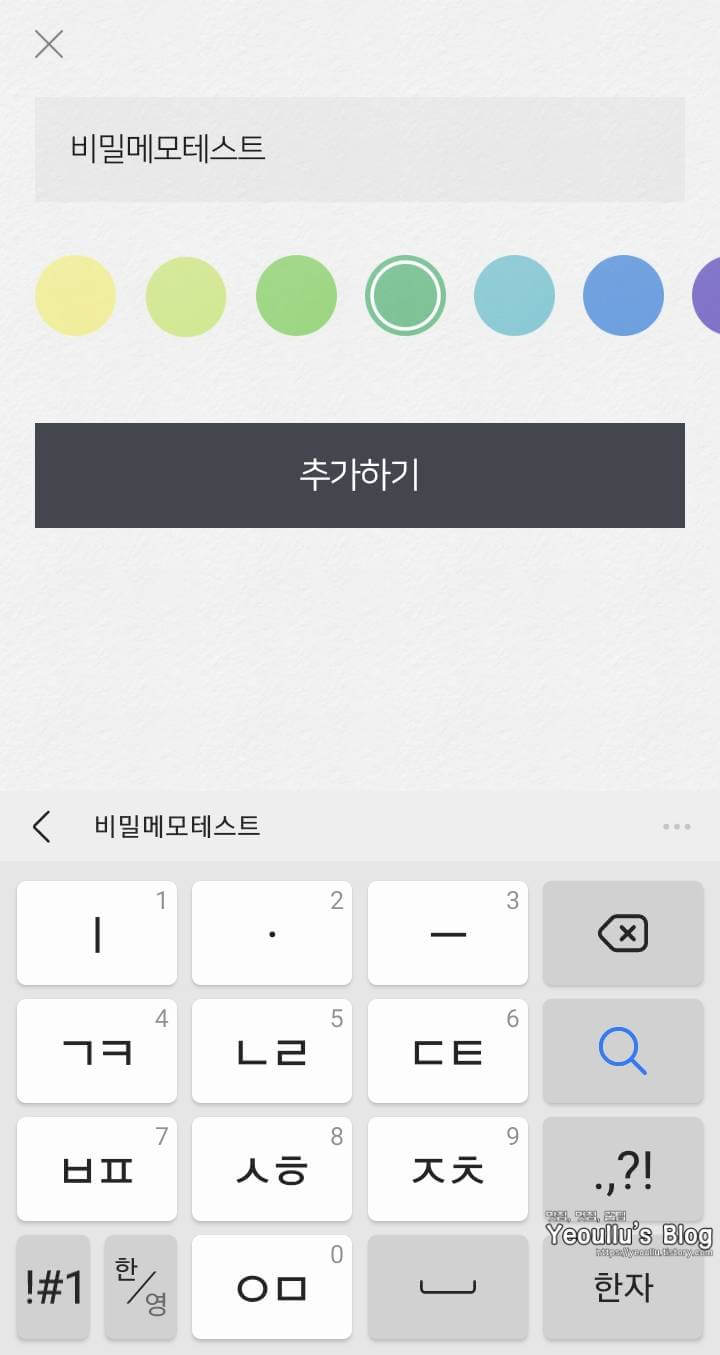
잠금설정
테스트용 메모장을 만든 후 앱설정 화면으로 돌아오면 아래 화면처럼 나오는데요. "앱설정" -> "잠금설정" 메뉴를 선택해줍니다.
그러면 현재 설정되어 있는 비밀번호를 입력하라고 합니다. 입력해주시고 다음으로 진행해주세요.
혹시 비밀번호가 도저히 기억이 안난다면 앱을 삭제했다가 다시 설치해주세요.
그러면 암호를 다시 재설정을 할 수 있습니다.
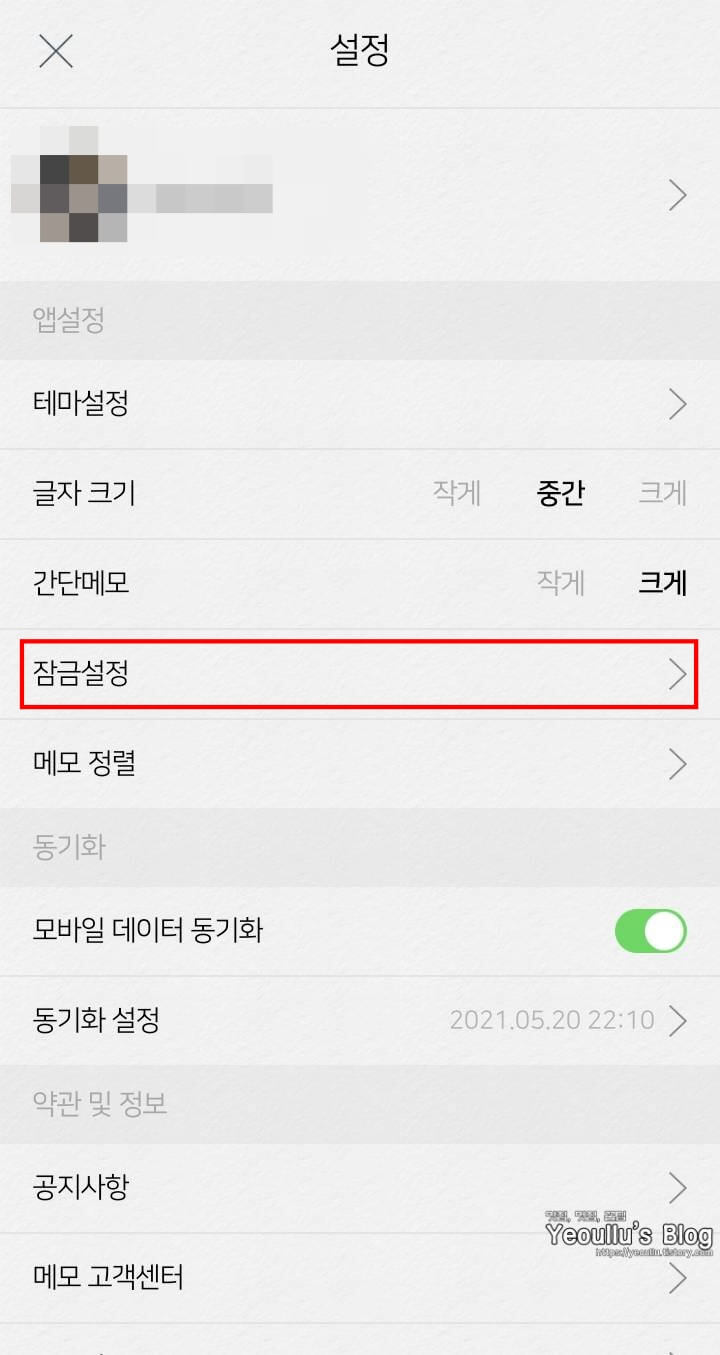
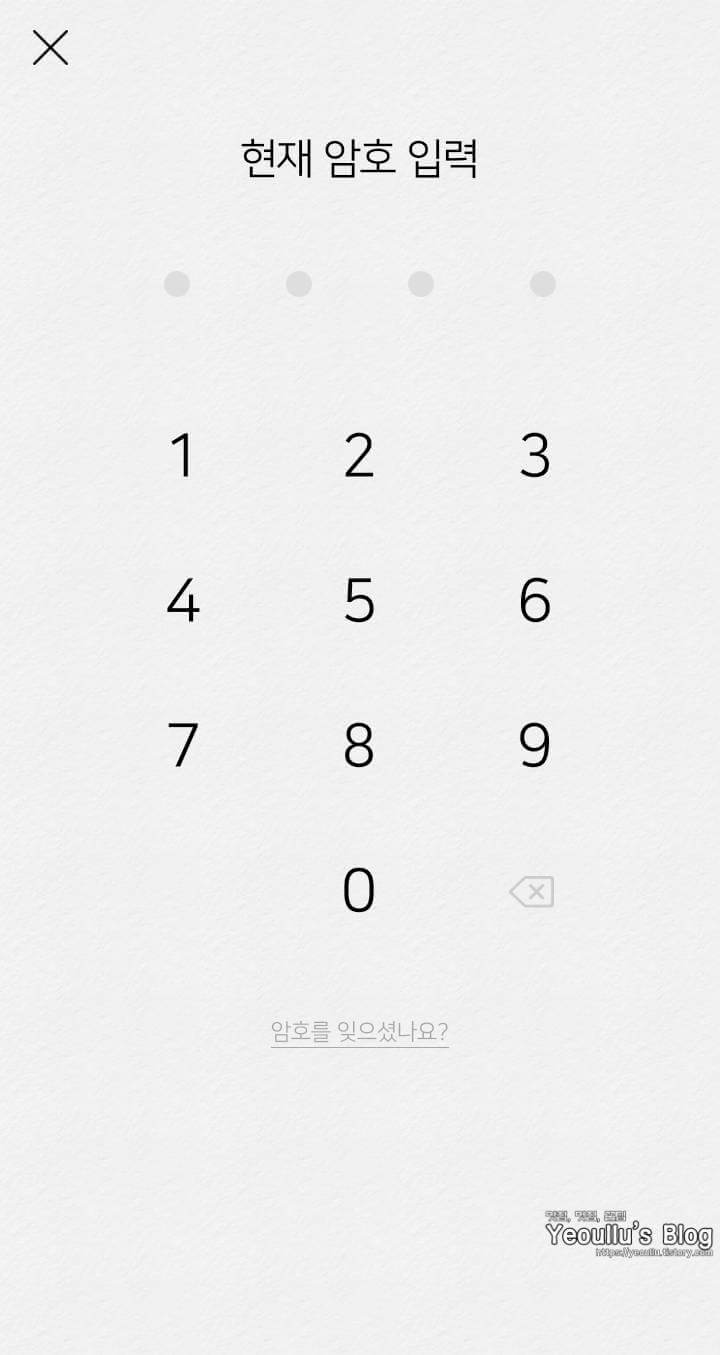
이제 잠금설정할 메뉴들을 선택해주세요. 메모장(폴더)를 터치하면 잠금이 실행됩니다.
"앱 실행 잠금"을 하는 이유는 메모장 자체를 본인이 아니면 실행시키지 못하게 함입니다.
보안은 강력해지나 단점은 다른앱으로 넘어갔다 다시 돌아오면 계속 비밀번호를 입력해야 한다는점이겠네요.
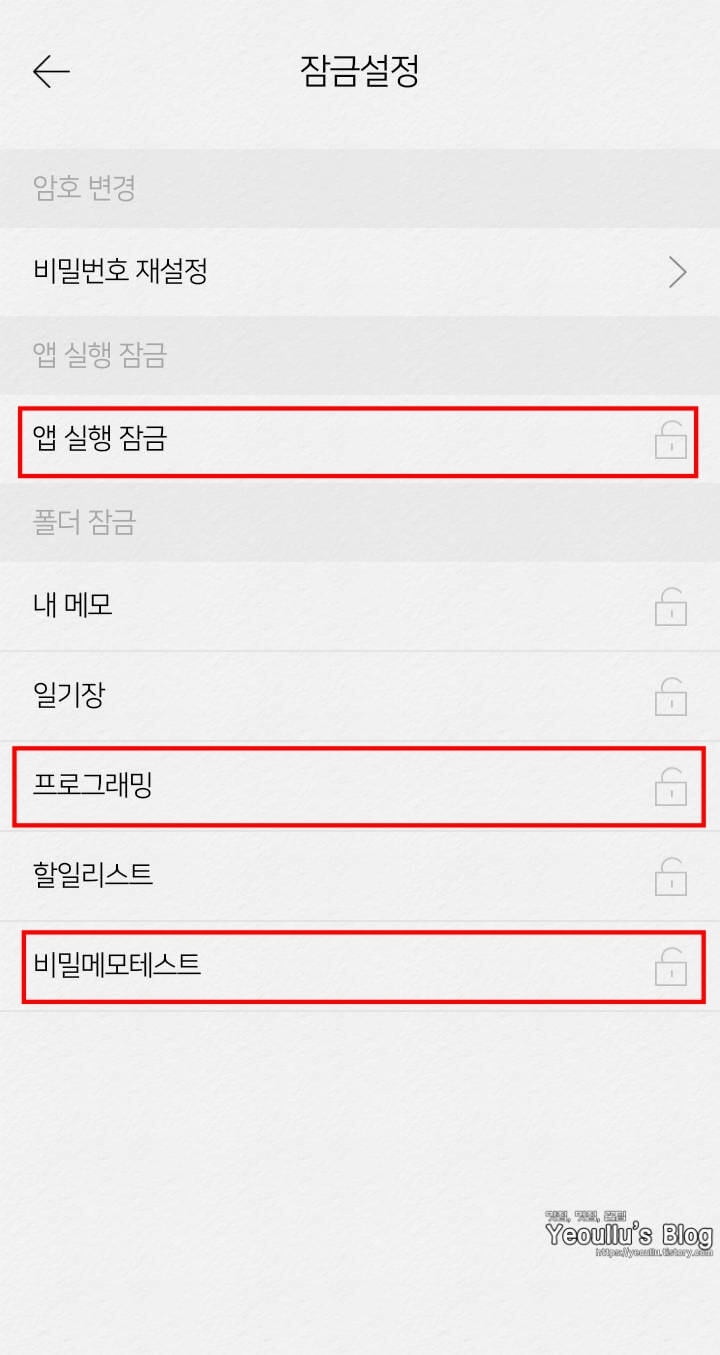
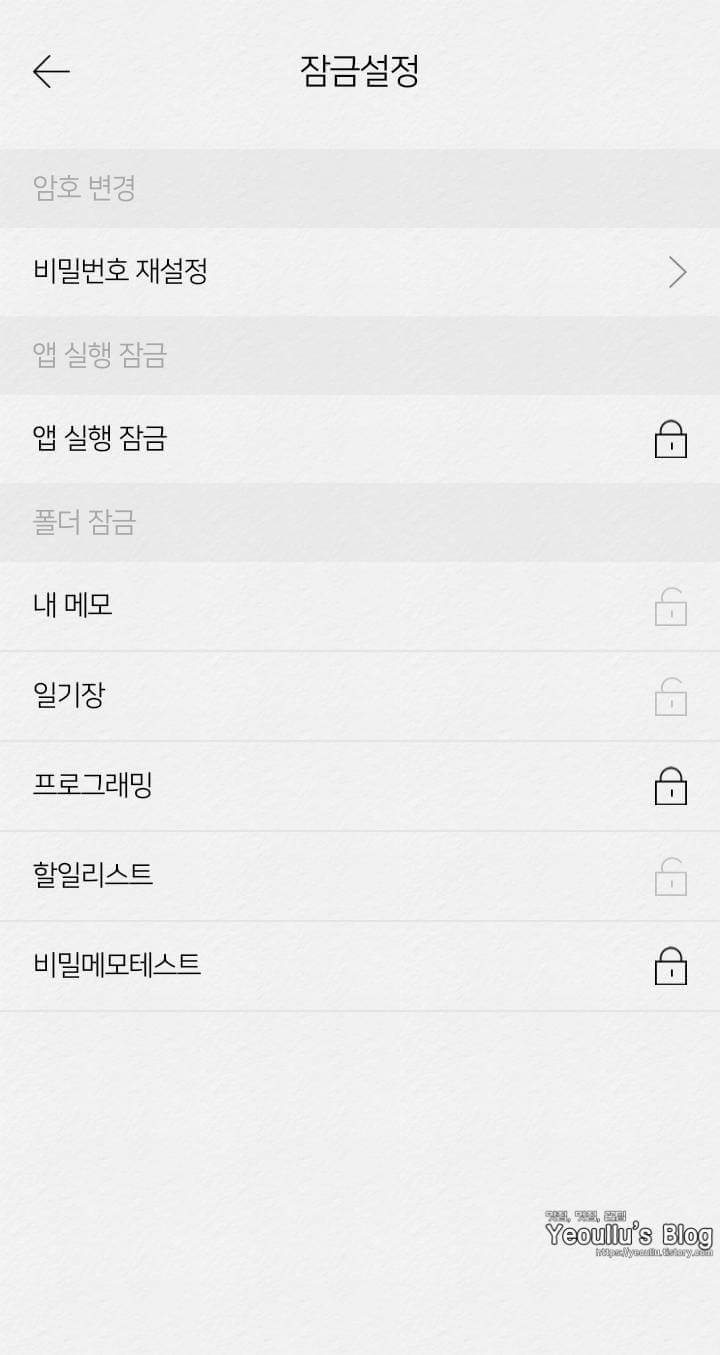
잠금설정이 완료된 후 전체 메모장을 보면 잠금설정을 해 놓았던 폴더 옆에 자물쇠 아이콘을 생긴 것을 볼 수 있습니다.
이렇게 네이버 메모 잠금설정 하는 방법이었습니다.
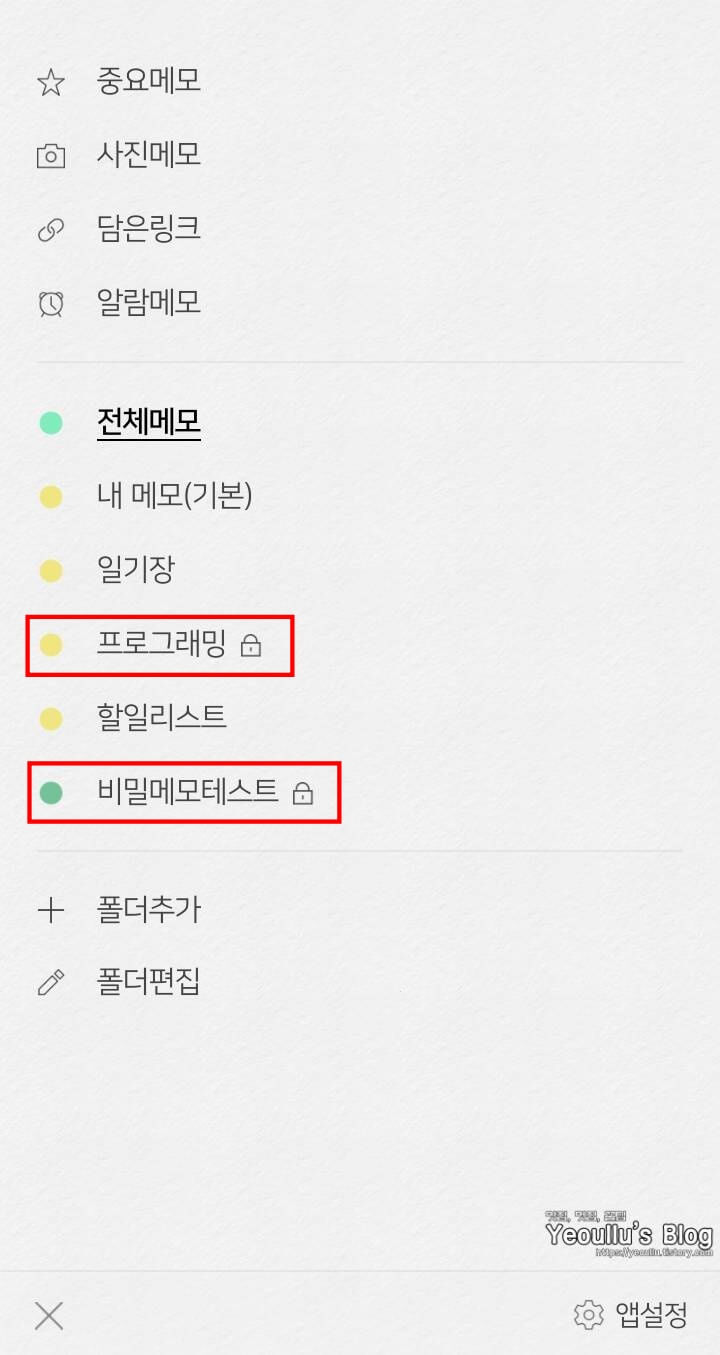
마치며
네이버메모 뿐 아니라 다른 메모앱에서도 이런 잠금설정은 있으니 차분히 살펴보시길 바랍니다.
해당 포스팅이 조금이나마 도움이 됐다면 ♡공감 버튼 부탁드립니다.~




